- Partie 1. Que sont les caches d'applications sur iPhone ?
- Partie 2. iPhone Effacer le cache de l'application sans supprimer l'application
- Partie 3. Astuce bonus : le meilleur nettoyeur d'iPhone à ne pas manquer
- Partie 4. FAQ sur l'effacement du cache de l'application iPhone sans supprimer l'application
Effacez facilement et définitivement tous les contenus et paramètres de votre iPhone, iPad ou iPod.
- Effacer les fichiers indésirables de l'iPhone
- Effacer le cache de l'iPad
- Effacer les cookies de safari pour iPhone
- Effacer le cache de l'iPhone
- Effacer la mémoire de l'iPad
- Effacer l'historique de Safari pour iPhone
- Supprimer les contacts de l'iPhone
- Supprimer la sauvegarde iCloud
- Supprimer les courriels de l'iPhone
- Supprimer iPhone WeChat
- Supprimer l'iPhone WhatsApp
- Supprimer les messages iPhone
- Supprimer des photos iPhone
- Supprimer la liste de lecture iPhone
- Supprimer le code d'accès à l'iPhone Restrctions
Guide simple pour effacer le cache de l'application iPhone sans supprimer l'application
 Mis à jour par Lisa Ou / 25 janv.2024 14:20
Mis à jour par Lisa Ou / 25 janv.2024 14:20Mon iPhone peut-il vider le cache des applications sans supprimer l’application ? J'utilise mon iPhone depuis quelques années et je n'ai jamais tenté de nettoyer ses applications. Récemment, j’ai remarqué que l’une des applications que j’utilise souvent était en retard. Ainsi, mon frère m'a conseillé de vider ses caches, car les fichiers indésirables de l'application se sont peut-être accumulés au fil des années, ce qui a entraîné de mauvaises performances. Quelqu'un va-t-il m'aider dans les démarches ?
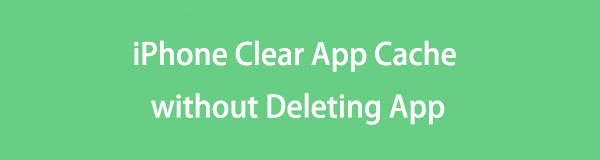
Les caches de vos applications entraînent-ils des problèmes de performances de votre application ou de votre appareil ? Pas de soucis; cet article a préparé les informations nécessaires pour résoudre ce problème. En analysant le contenu de cet article, vous comprendrez mieux les caches d'applications et pourquoi ils s'accumulent et provoquent des problèmes sur les applications de votre iPhone. Après cela, les solutions à ce problème suivront rapidement, éliminant immédiatement votre difficulté. De plus, vous pouvez vous attendre à une partie bonus dans laquelle nous présenterons un programme avantageux. Cela dit, veuillez avancer maintenant.

Liste de guide
- Partie 1. Que sont les caches d'applications sur iPhone ?
- Partie 2. iPhone Effacer le cache de l'application sans supprimer l'application
- Partie 3. Astuce bonus : le meilleur nettoyeur d'iPhone à ne pas manquer
- Partie 4. FAQ sur l'effacement du cache de l'application iPhone sans supprimer l'application
FoneLab iPhone Cleaner est le meilleur nettoyeur de données iOS qui peut facilement effacer tous les contenus et paramètres ou des données spécifiques sur iPhone, iPad ou iPod Touch.
- Nettoyez les données indésirables de votre iPhone, iPad ou iPod touch.
- Effacez les données rapidement avec un écrasement unique, ce qui peut vous faire gagner du temps pour de nombreux fichiers de données.
- C'est sûr et facile à utiliser.
Partie 1. Que sont les caches d'applications sur iPhone ?
Avant de supprimer les caches d’applications sur votre iPhone, il serait préférable d’avoir des informations à leur sujet. De cette façon, vous connaîtrez leurs avantages, mais en même temps, le moment approprié pour les effacer ou les effacer. Pour commencer, comprenez que les caches sont automatiquement enregistrés sur les données de votre application lorsque vous utilisez continuellement l'application. Ils contiennent les fichiers temporaires collectés lors de la navigation dans l'application, tels que des fichiers, des images, etc. Ainsi, ils accélèrent le chargement de l'application.
Cependant, lorsque ces caches ou fichiers temporaires s’accumulent, ils peuvent faire plus de mal que de bien. En effet, au lieu d'accélérer le chargement de l'application, elles consomment plus d'espace lentement mais sûrement. En conséquence, l'application offrira des performances médiocres, surtout si vous n'avez jamais essayé de vider les caches. Ainsi, nous vous suggérons fortement d’agir si vous avez atteint ce point.
Partie 2. iPhone Effacer le cache de l'application sans supprimer l'application
Nous comprenons que vous souhaitiez vider vos applications des caches, mais que vous ne vouliez pas perdre les applications elles-mêmes. Heureusement, des stratégies de suppression du cache sont disponibles et nous avons réussi à rassembler les plus efficaces dans cet article. N'hésitez pas à les découvrir ci-dessous.
Option 1. Effacer les caches d'applications sur iPhone Safari
Certaines applications, comme Safari sur iPhone, disposent d'une méthode par défaut pour vider les caches des applications. Il s’agit de la procédure la plus élémentaire à essayer, et vous pouvez vous attendre à ce qu’elle rende votre expérience de navigation plus fluide. Suivez donc les instructions correctes ci-dessous pour vider le cache Safari sur iPhone:
Étape 1Afficher le Paramètres l’écran de l’iPhone, puis faites glisser votre doigt de bas en haut pour faire défiler vers le bas. Ensuite, sélectionnez le Safari onglet une fois qu’il se matérialise.
Étape 2Ensuite, appuyez sur Effacer l'historique et les données du site Web sur la liste des options. Ensuite, confirmez l'action pour effacer les données de l'application de navigation, y compris les caches.
De la même manière, vous pouvez ouvrir l'application de votre choix et accéder à la fonction de paramètres pour supprimer directement les fichiers de cache de l'application.
FoneLab iPhone Cleaner est le meilleur nettoyeur de données iOS qui peut facilement effacer tous les contenus et paramètres ou des données spécifiques sur iPhone, iPad ou iPod Touch.
- Nettoyez les données indésirables de votre iPhone, iPad ou iPod touch.
- Effacez les données rapidement avec un écrasement unique, ce qui peut vous faire gagner du temps pour de nombreux fichiers de données.
- C'est sûr et facile à utiliser.
Option 2. Effacer les caches d'applications sur iPhone en les déchargeant
Effacer les caches d'applications sur iPhone individuellement
Comme vous le savez peut-être, chaque application contient respectivement des caches. Ainsi, vous pouvez les retrouver et les gérer individuellement sur l'application Paramètres. En parcourant la section Stockage iPhone, vous pouvez facilement afficher toutes les applications installées sur l'iPhone. Ensuite, il vous suffit de sélectionner l'application dont vous souhaitez vider le cache et de manœuvrer le processus pour atteindre votre objectif. Cette méthode supprime les données de l'application, y compris les caches, mais l'icône de l'application restera. Une fois que vous aurez réinstallé et réutilisé l'application, ses autres données seront renvoyées, mais les caches ne seront plus là.
Tenez compte des instructions simples ci-dessous pour effacer le cache de l'application de votre iPhone sans supprimer l'application individuellement :
Étape 1Exploiter Paramètres sur l'écran de vos applications iPhone, puis accédez directement à Général section. Sélectionnez le Stockage iPhone onglet pour afficher les applications installées lorsque plus d'options se matérialisent.
Étape 2Ensuite, sélectionnez l'application pour afficher ses informations à l'écran. Ensuite, cliquez sur l'onglet Décharger l'application pour la supprimer des caches et des autres fichiers indésirables accumulés au fil du temps.
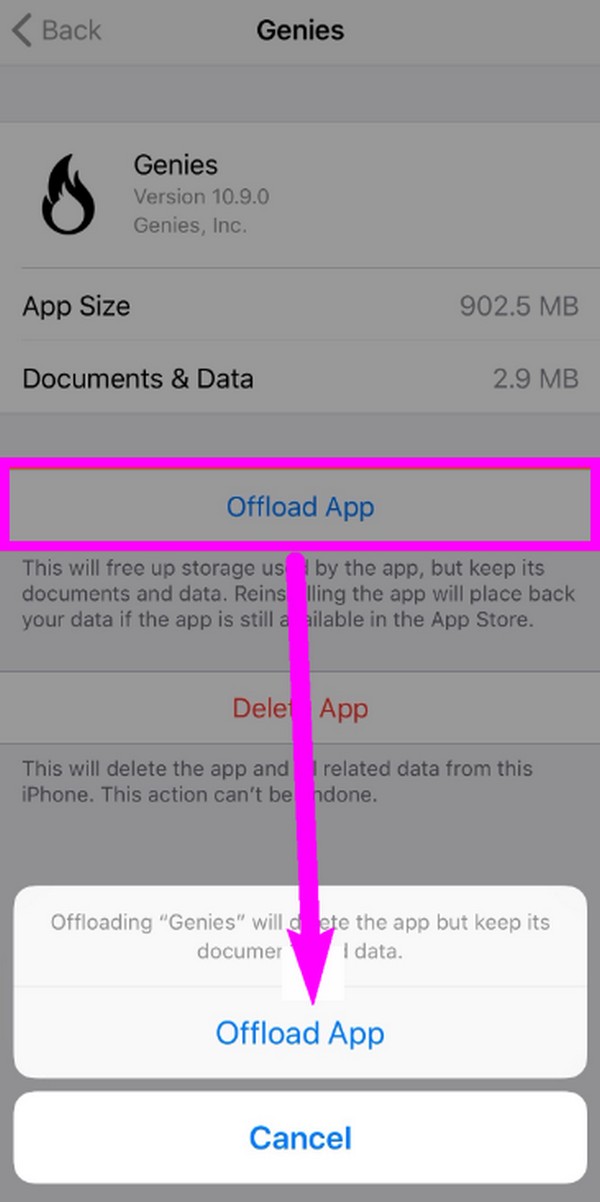
Effacer tous les caches d'applications inutilisés sur iPhone
En revanche, si les applications dont vous souhaitez vider les caches sont inutilisées, cette procédure est adaptée à votre appareil. Le processus prendra moins de temps puisque vous pourrez supprimer simultanément les caches de toutes les applications inutilisées. Comme la méthode précédente, ce processus s'effectue dans l'application Paramètres et ne nécessite que quelques clics sur l'écran de votre appareil pour se terminer.
Suivez la procédure simple ci-dessous pour effacer le cache de l'application iPhone sans supprimer l'application :
Étape 1Accédez à l’interface de votre application Paramètres et, comme pour la procédure précédente, passez immédiatement à la section Général. De cette façon, les autres options seront révélées.
Étape 2À partir de là, sélectionnez Stockage iPhone, puis vous verrez l'option Décharger les applications inutilisées dans la zone supérieure de l'écran. Pour vider les caches, appuyez sur l'onglet Activer à côté, et l'appareil déchargera ou effacera automatiquement les caches de vos applications inutilisées.
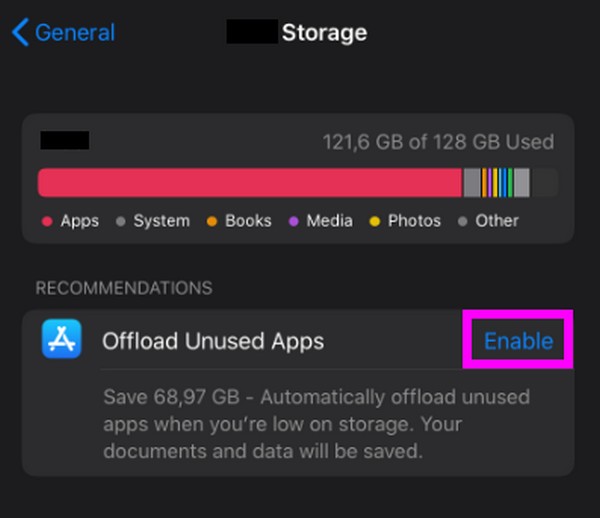
Cependant, si l'option n'est pas disponible dans la section Stockage iPhone, accédez à l'interface principale des paramètres et appuyez plutôt sur App Store. Ensuite, faites glisser votre doigt vers le bas et activez le curseur à côté de l'option Décharger les applications inutilisées.
Partie 3. Astuce bonus : le meilleur nettoyeur d'iPhone à ne pas manquer
Outre les caches d'applications, vous pouvez également effacer d'autres types de données sur l'iPhone. Par conséquent, nous avons ajouté un programme bonus pour nettoyer l'appareil appelé Nettoyeur d'iPhone FoneLab. Si vous souhaitez supprimer les fichiers indésirables sur votre iPhone de plus, vous pouvez faire confiance à cet outil pour vous aider sans effort. Parmi ses capacités figure la désinstallation des applications indésirables de l'appareil. Contrairement à la méthode principale de désinstallation, ce programme n'a besoin que de cliquer sur quelques options pour effacer l'application.
FoneLab iPhone Cleaner est le meilleur nettoyeur de données iOS qui peut facilement effacer tous les contenus et paramètres ou des données spécifiques sur iPhone, iPad ou iPod Touch.
- Nettoyez les données indésirables de votre iPhone, iPad ou iPod touch.
- Effacez les données rapidement avec un écrasement unique, ce qui peut vous faire gagner du temps pour de nombreux fichiers de données.
- C'est sûr et facile à utiliser.
FoneLab iPhone Cleaner est convivial, alors attendez-vous à ne pas rencontrer de complications lors de la navigation dans son interface. Parallèlement, outre la gestion de vos applications iPhone, il peut également éliminer les fichiers indésirables, les fichiers volumineux et les photos en conséquence. obtenir plus de stockage sur iPhone. Par conséquent, vous pouvez maintenir la propreté de votre appareil une fois que vous avez installé ce programme de nettoyage sur votre ordinateur.
Utilisez les instructions simples ci-dessous pour nettoyer votre iPhone en utilisant Nettoyeur d'iPhone FoneLab:
Étape 1Lancez un navigateur sur l'ordinateur et utilisez sa barre d'adresse pour accéder au site FoneLab iPhone Cleaner. UN Téléchargement gratuit Le bouton apparaîtra alors sur la page inférieure gauche. Ainsi, cliquez dessus pour que le fichier du programme soit enregistré. Ensuite, utilisez le programme d'installation téléchargé pour installer l'outil et gérer les autorisations. Lorsque vous êtes prêt, démarrez iPhone Cleaner pour qu'il s'exécute sur votre bureau.
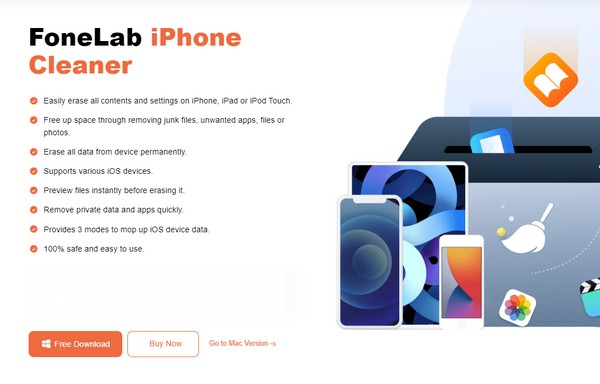
Étape 2Connectez immédiatement votre iPhone à l'ordinateur via un câble Lightning afin que le programme puisse lire son contenu. Une fois les informations de votre iPhone présentées sur l'interface, appuyez sur le bouton Analyse rapide ci-dessous, puis choisissez l'option de nettoyage que vous préférez dans la colonne de gauche. Par exemple, choisissez l'option Désinstaller les applications sous Libérer de l'espace.
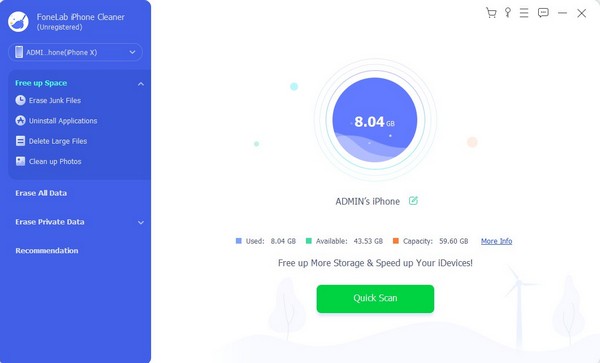
Étape 3Attendez-vous à ce que les applications de votre appareil soient présentées sur l'interface suivante. Les boutons Désinstaller seront à côté de chaque application, cliquez donc sur celui correspondant à l'application que vous souhaitez désinstaller. Il sera ensuite effacé de votre iPhone et vous ne le verrez plus lorsque vous consulterez les applications de votre appareil sur l'écran d'accueil ou dans les paramètres.
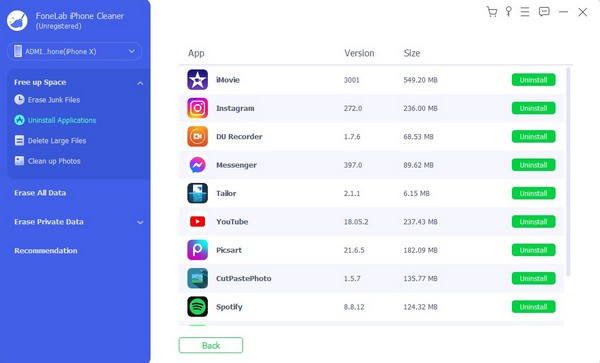
Partie 4. FAQ sur l'effacement du cache de l'application iPhone sans supprimer l'application
1. La suppression des caches des applications supprime-t-elle tout ?
Non, ce n'est pas le cas. Les caches ne sont que des fichiers temporaires, donc les informations qu'ils contiennent seront les seules à être supprimées. Par conséquent, d'autres données, telles que les informations de connexion, les paramètres personnalisés, les fichiers téléchargés, etc. resteront dans l'application ou l'appareil. Tout ne sera supprimé qu'une fois que vous aurez supprimé ou désinstallé l'application elle-même.
2. Est-il bon de vider les caches de mes applications iPhone ?
Oui c'est le cas. Bien que les caches aident grandement à charger les applications plus rapidement, il est toujours préférable de les effacer de temps en temps. Cela aidera l'application et l'iPhone à fonctionner plus rapidement et à mieux fonctionner. Ainsi, nous vous recommandons de vider les caches ou de nettoyer davantage l'appareil avec un outil tel que Nettoyeur d'iPhone FoneLab.
C'est tout ce que vous devez savoir concernant la suppression des caches d'applications sur votre iPhone. Si vous souhaitez découvrir plus de processus et de directives, accédez au Nettoyeur d'iPhone FoneLab site.
FoneLab iPhone Cleaner est le meilleur nettoyeur de données iOS qui peut facilement effacer tous les contenus et paramètres ou des données spécifiques sur iPhone, iPad ou iPod Touch.
- Nettoyez les données indésirables de votre iPhone, iPad ou iPod touch.
- Effacez les données rapidement avec un écrasement unique, ce qui peut vous faire gagner du temps pour de nombreux fichiers de données.
- C'est sûr et facile à utiliser.
